 |
 |
|
||
 |
||||
Problemdiagnose
Probleme mit dem Drucker versuchen Sie am besten in zwei Schritten zu beheben: Zuerst stellen Sie den Fehler fest, dann befolgen Sie die Lösungsvorschläge, bis der Fehler behoben ist.
Die Informationen, die Sie zur Diagnose und Behebung der gängigsten Probleme benötigen, finden Sie in der Online-Problemlösung, auf dem Bedienfeld des Druckers, im Statusmonitor oder indem Sie eine Drucker-Betriebskontrolle durchführen. Näheres finden Sie jeweils im entsprechenden Abschnitt weiter unten.
Wenn Sie ein spezielles Problem mit der Druckqualität haben, ein Druckproblem, welches nicht mit der Druckqualität zusammenhängt, ein Problem mit dem Papiereinzug oder wenn Ihr Drucker nicht druckt, lesen Sie sich bitte den entsprechenden Abschnitt durch.
Um ein Problem zu beheben, müssen Sie den aktuellen Druckvorgang gegebenenfalls abbrechen.
Statusanzeigen
Durch Prüfen der Statusanzeigen auf dem Bedienfeld des Druckers können Sie viele allgemeine Druckerprobleme identifizieren. Wenn der Drucker nicht mehr funktioniert und Sie die Probleme nicht beheben können, diagnostizieren Sie anhand der folgenden Tabelle das Problem und befolgen Sie dann die empfohlenen Schritte.
|
Anzeigen
|
Problem und Lösung
|
|
 |
Tintenpatronenabdeckung ist offen
|
|
|
Wenn die
 -Anzeige 3 Minuten nach dem Auswechseln der Tintenpatrone weiterhin blinkt, wurde die Patronenabdeckung eventuell nicht ordnungsgemäß geschlossen. -Anzeige 3 Minuten nach dem Auswechseln der Tintenpatrone weiterhin blinkt, wurde die Patronenabdeckung eventuell nicht ordnungsgemäß geschlossen. |
Öffnen Sie die Druckerabdeckung, schließen Sie die Patronenabdeckung sorgfältig, und schließen Sie die Druckerabdeckung wieder. Drücken Sie anschließend die Taste
 . . |
|
 |
Kein Papier
|
|
|
Es ist kein Papier eingelegt.
|
Legen Sie Papier in die Papierkassette ein und drücken Sie die Taste
 . Der Druckvorgang wird fortgesetzt, und die Anzeige erlischt. . Der Druckvorgang wird fortgesetzt, und die Anzeige erlischt. |
|
|
Keine Papierkassette
|
||
|
Es wurde keine Papierkassette eingesetzt.
|
Setzten Sie die Papierkassette in den Drucker ein und drücken Sie die Taste
 . . |
|
|
Falsches Papierformat eingelegt
|
||
|
Beim automatischen 2-sided printing (2-seitiges Drucken) wurde festgestellt, dass das eingelegte Papier nicht mit dem ausgewählten Format übereinstimmt.
|
Nachdem Papier eingelegt wurde, das mit dem auf dem Computer ausgewählten Format übereinstimmt, drücken Sie die Taste
 , um den Fehler zu löschen, und setzen Sie den Druckvorgang fort. Drucken Sie fehlende Seiten erneut. , um den Fehler zu löschen, und setzen Sie den Druckvorgang fort. Drucken Sie fehlende Seiten erneut. |
|
|
Ausgewähltes Papierformat stimmt nicht mit der Papierformateinstellung überein
|
||
|
Das ausgewählte Papierformat stimmt mit keinem der Papierformate der Einstellung Paper Size Loaded (Eingelegtes Papierformat) überein.
|
Legen Sie das entsprechende Papier in die Papierkassette ein, und drücken Sie zum Fortsetzen des Druckvorgangs die Taste
 . .Sie können auch die Taste  drücken, um den Druckvorgang abzubrechen und die Papierformateinstellungen für die Papierkassette anzupassen. drücken, um den Druckvorgang abzubrechen und die Papierformateinstellungen für die Papierkassette anzupassen. Siehe Einstellung Eingelegtes Papierformat Siehe Einstellung Eingelegtes Papierformat
Daraufhin können Sie fehlende Seiten erneut drucken. |
|
|
Mehrere Blatt Papier eingezogen
|
||
|
Es wurden mehrere Blatt Papier eingezogen.
|
Drücken Sie die Taste
 , um das Papier einzuziehen und auszuwerfen. Wenn das Papier im Drucker verbleibt, finden Sie weitere Informationen dazu unter Papierstau. , um das Papier einzuziehen und auszuwerfen. Wenn das Papier im Drucker verbleibt, finden Sie weitere Informationen dazu unter Papierstau. |
|
 |
Papierstau
|
|
|
Es staut sich Papier im Drucker.
|
 Siehe Papierstau Siehe Papierstau
|
|
 |
Tinte leer
|
|
|
Eine Tintenpatrone ist leer oder nicht eingesetzt.
|
Ersetzen Sie die mit einer Fehlermeldung gekennzeichnete Tintenpatrone durch eine neue. Wenn die Anzeige nach dem Auswechseln der Tintenpatrone weiterhin leuchtet, wurde die Patrone möglicherweise nicht ordnungsgemäß eingesetzt. Setzen Sie die Tintenpatrone so ein, dass sie einrastet.
 Siehe Auswechseln von Tintenpatronen Siehe Auswechseln von Tintenpatronen
|
|
|
Falsche Tintenpatrone
|
||
|
Die derzeit eingesetzte Tintenpatrone kann mit dem Drucker nicht verwendet werden.
|
Tauschen Sie die inkompatible, mit einer Fehlermeldung gekennzeichnete Tintenpatrone mit einer geeigneten Tintenpatrone aus.
 Auswechseln von Tintenpatronen Auswechseln von Tintenpatronen
|
|
|
Tintenpatrone falsch eingesetzt
|
||
|
Eine Tintenpatrone wurde nicht ordnungsgemäß eingesetzt.
|
Setzen Sie die mit einer Fehlermeldung gekennzeichnete Tintenpatrone erneut ein.
 Siehe Die Tintenanzeige blinkt oder leuchtet nach dem Austauschen der Patrone Siehe Die Tintenanzeige blinkt oder leuchtet nach dem Austauschen der Patrone
|
|
 |
Wenig Tinte
|
|
|
Eine Tintenpatrone ist fast aufgebraucht.
|
Neue Tintenpatrone besorgen. Um zu ermitteln, welche Patrone fast leer ist, überprüfen Sie den Tintenpatronenstatus.
 Siehe Prüfen des Status der Tintenpatronen Siehe Prüfen des Status der Tintenpatronen
|
|
 |
Abdeckung ist offen
|
|
|
Die Druckerabdeckung ist offen.
|
Schließen Sie die Druckerabdeckung.
|
|
 Abwechselndes Blinken
|
Wartung
|
|
|
Die Tintenkissen im Drucker sind fast oder bereits verbraucht.
|
Wenden Sie sich zum Auswechseln der Tintenkissen an den Epson-Kundendienst.
Wenn die Tintenkissen fast verbraucht sind, kann der Druckvorgang durch Drücken der Taste  fortgesetzt werden. fortgesetzt werden. |
|
 |
Unbekannter Druckerfehler
|
|
|
Ein unbekannter Druckerfehler ist aufgetreten.
|
Schalten Sie den Drucker aus. Öffnen Sie die Druckerabdeckung und entfernen Sie vorhandenes Papier oder andere Fremdkörper aus dem Transportweg.
 Siehe Entfernen von gestautem Papier aus dem Drucker Siehe Entfernen von gestautem Papier aus dem Drucker
Falls das Problem dadurch nicht behoben wird, kontaktieren Sie bitte Ihren Händler.
|
|
 |
Wiederherstellungsmodus
|
|
|
Es ist ein Fehler beim Firmware-Update aufgetreten. Der Drucker befindet sich im Wiederherstellungsmodus.
|
Sie müssen das Firmware-Update erneut ausführen. Legen Sie ein USB-Kabel bereit, und besuchen Sie die lokale Epson-Website, um weitere Informationen zu erhalten.
|
|
 = leuchtet,
= leuchtet,  = blinkt langsam,
= blinkt langsam,  blinkt schnell
blinkt schnellStatus Monitor
Wenn ein Problem während des Druckens auftritt, erscheint im Statusmonitorfenster eine Fehlermeldung.
Wenn Sie eine Tintenpatrone ersetzen müssen, klicken Sie auf die Schaltfläche How To (Wie Sie) auf dem Bildschirm und der Statusmonitor führt Sie Schritt für Schritt durch das Auswechseln der Tintenpatrone.
 Hinweis für Benutzer von Windows:
Hinweis für Benutzer von Windows:|
Wenn EPSON Status Monitor 3 nicht angezeigt wird, rufen Sie den Druckertreiber auf und klicken Sie auf die Registerkarte Maintenance (Utility) und anschließend auf die SchaltflächeExtended Settings (Erweiterte Einstellungen). Aktivieren Sie im Fenster Extended Settings (Erweiterte Einstellungen) das Kontrollkästchen Enable EPSON Status Monitor 3 (EPSON Status Monitor 3 aktivieren).
|
Den Status jeder Tintenpatrone können Sie anhand der folgenden Abschnitte überprüfen:
 Siehe Verwenden von EPSON Status Monitor 3 (Windows)
Siehe Verwenden von EPSON Status Monitor 3 (Windows)
 Siehe Verwenden von EPSON Status Monitor (Mac OS X)
Siehe Verwenden von EPSON Status Monitor (Mac OS X)
 Siehe Verwenden von EPSON Status Monitor 3 (Windows)
Siehe Verwenden von EPSON Status Monitor 3 (Windows) Siehe Verwenden von EPSON Status Monitor (Mac OS X)
Siehe Verwenden von EPSON Status Monitor (Mac OS X)Wenn eine Fehlermeldung darauf hinweist, dass die Abfalltintenkissen das Ende ihrer Gebrauchsdauer erreicht haben, lassen Sie diese vom Epson-Kundendienst austauschen. Die Meldung wird in regelmäßigen Abständen angezeigt, bis die Tintenkissen ausgetauscht werden. Wenn die Abfalltintenkissen voll sind, stoppt der Drucker und Sie müssen sich an den Epson-Kundendienst wenden, um weiterdrucken zu können.
Ausführen einer Druckerbetriebskontrolle
Wenn Sie die Ursache eines Problems nicht feststellen können, führen Sie einen Druckertest durch. Dies kann Ihnen helfen festzustellen, ob das Problem vom Drucker oder Computer verursacht wird.
Gehen Sie folgendermaßen vor, um einen Druckertest durchzuführen.
 |
Stellen Sie sicher, dass der Drucker ausgeschaltet ist.
|
 |
Stellen Sie sicher, dass Papier im Format A4 in die Papierkassette eingelegt ist.
|
 |
Halten Sie die Taste
 gedrückt und drücken Sie die Taste gedrückt und drücken Sie die Taste  , um den Drucker einzuschalten. Lassen Sie beide Tasten los, sobald der Drucker eingeschaltet ist. , um den Drucker einzuschalten. Lassen Sie beide Tasten los, sobald der Drucker eingeschaltet ist. |
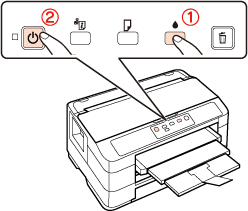
 Hinweis:
Hinweis:|
Wenn kein Papier eingezogen wird, überprüfen Sie die Druckereinstellungen und legen Sie Papier in die entsprechende Papierkassette ein. Informationen zum Überprüfen der Druckereinstellungen finden Sie im folgenden Abschnitt.
 Siehe Einstellung Eingelegtes Papierformat Siehe Einstellung Eingelegtes Papierformat
|
Es wird eine Testseite mit einem Düsentestmuster gedruckt. Wenn das Muster Lücken enthält, muss der Druckkopf gereinigt werden.
Wird die Testseite ausgedruckt, liegt das Problem vermutlich an den Softwareeinstellungen, am Kabel oder am Computer. Es ist auch möglich, dass die Software nicht richtig installiert ist. Versuchen Sie, die Software zu deinstallieren und anschließend erneut zu installieren.
 Siehe Deinstallieren der Druckersoftware
Siehe Deinstallieren der Druckersoftware
 Siehe Deinstallieren der Druckersoftware
Siehe Deinstallieren der Druckersoftware
Wird die Testseite nicht ausgedruckt, liegt das Problem beim Drucker. Versuchen Sie die Lösungsvorschläge im folgenden Abschnitt.
 Siehe Der Drucker druckt nicht
Siehe Der Drucker druckt nicht
 Siehe Der Drucker druckt nicht
Siehe Der Drucker druckt nicht
